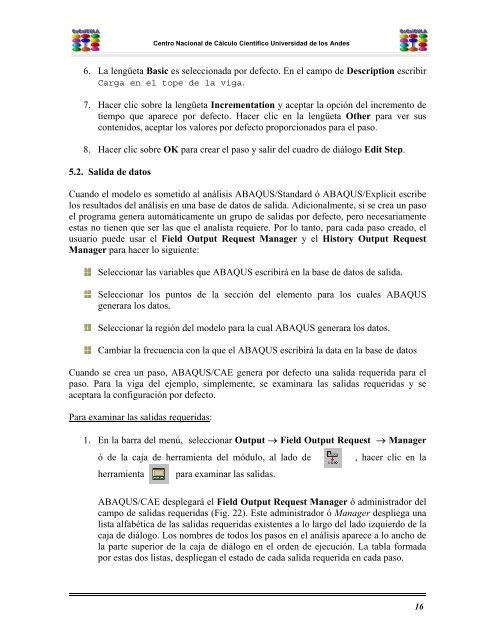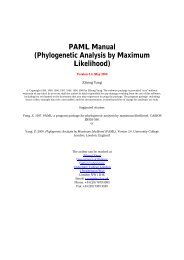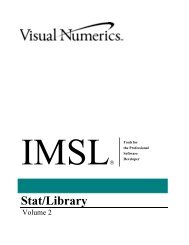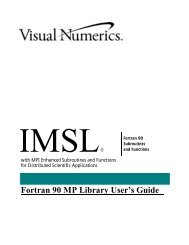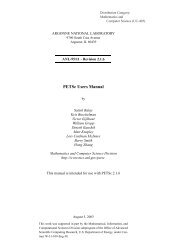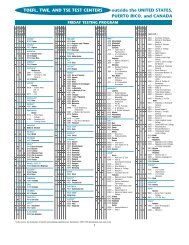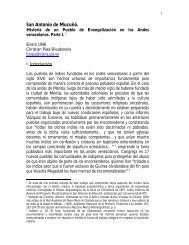abaqus y portal de porticos - Centro Nacional de Cálculo Científico ...
abaqus y portal de porticos - Centro Nacional de Cálculo Científico ...
abaqus y portal de porticos - Centro Nacional de Cálculo Científico ...
You also want an ePaper? Increase the reach of your titles
YUMPU automatically turns print PDFs into web optimized ePapers that Google loves.
<strong>Centro</strong> <strong>Nacional</strong> <strong>de</strong> <strong>Cálculo</strong> <strong>Científico</strong> Universidad <strong>de</strong> los An<strong>de</strong>s<br />
6. La lengüeta Basic es seleccionada por <strong>de</strong>fecto. En el campo <strong>de</strong> Description escribir<br />
Carga en el tope <strong>de</strong> la viga.<br />
7. Hacer clic sobre la lengüeta Incrementation y aceptar la opción <strong>de</strong>l incremento <strong>de</strong><br />
tiempo que aparece por <strong>de</strong>fecto. Hacer clic en la lengüeta Other para ver sus<br />
contenidos, aceptar los valores por <strong>de</strong>fecto proporcionados para el paso.<br />
8. Hacer clic sobre OK para crear el paso y salir <strong>de</strong>l cuadro <strong>de</strong> diálogo Edit Step.<br />
5.2. Salida <strong>de</strong> datos<br />
Cuando el mo<strong>de</strong>lo es sometido al análisis ABAQUS/Standard ó ABAQUS/Explicit escribe<br />
los resultados <strong>de</strong>l análisis en una base <strong>de</strong> datos <strong>de</strong> salida. Adicionalmente, si se crea un paso<br />
el programa genera automáticamente un grupo <strong>de</strong> salidas por <strong>de</strong>fecto, pero necesariamente<br />
estas no tienen que ser las que el analista requiere. Por lo tanto, para cada paso creado, el<br />
usuario pue<strong>de</strong> usar el Field Output Request Manager y el History Output Request<br />
Manager para hacer lo siguiente:<br />
Seleccionar las variables que ABAQUS escribirá en la base <strong>de</strong> datos <strong>de</strong> salida.<br />
Seleccionar los puntos <strong>de</strong> la sección <strong>de</strong>l elemento para los cuales ABAQUS<br />
generara los datos.<br />
Seleccionar la región <strong>de</strong>l mo<strong>de</strong>lo para la cual ABAQUS generara los datos.<br />
Cambiar la frecuencia con la que el ABAQUS escribirá la data en la base <strong>de</strong> datos<br />
Cuando se crea un paso, ABAQUS/CAE genera por <strong>de</strong>fecto una salida requerida para el<br />
paso. Para la viga <strong>de</strong>l ejemplo, simplemente, se examinara las salidas requeridas y se<br />
aceptara la configuración por <strong>de</strong>fecto.<br />
Para examinar las salidas requeridas:<br />
1. En la barra <strong>de</strong>l menú, seleccionar Output → Field Output Request → Manager<br />
ó <strong>de</strong> la caja <strong>de</strong> herramienta <strong>de</strong>l módulo, al lado <strong>de</strong> , hacer clic en la<br />
herramienta para examinar las salidas.<br />
ABAQUS/CAE <strong>de</strong>splegará el Field Output Request Manager ó administrador <strong>de</strong>l<br />
campo <strong>de</strong> salidas requeridas (Fig. 22). Este administrador ó Manager <strong>de</strong>spliega una<br />
lista alfabética <strong>de</strong> las salidas requeridas existentes a lo largo <strong>de</strong>l lado izquierdo <strong>de</strong> la<br />
caja <strong>de</strong> diálogo. Los nombres <strong>de</strong> todos los pasos en el análisis aparece a lo ancho <strong>de</strong><br />
la parte superior <strong>de</strong> la caja <strong>de</strong> diálogo en el or<strong>de</strong>n <strong>de</strong> ejecución. La tabla formada<br />
por estas dos listas, <strong>de</strong>spliegan el estado <strong>de</strong> cada salida requerida en cada paso.<br />
16